チュートリアル
トリミング
トリミング機能を使用することにより、テストレポートの必要箇所のみ取り出し、別のテストレポートとして使用することが可能です。
今回は一例として、1つのテストレポートの実行時間の最小時間と最大時間をトリミングします。
アプリメニューの[レポート解析]→[テストレポートを表示]から
レポートデータの表示ダイアログを開き、トリミングを行うテストレポートを表示します。
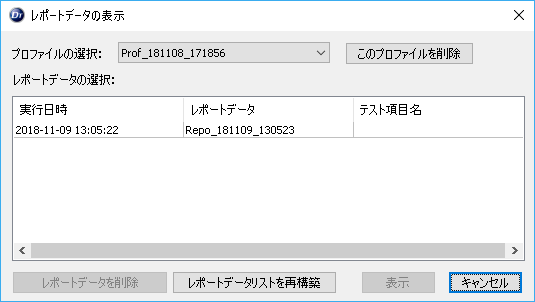
今回は実行時間の最小時間と最大時間をトリミングしますので、
実行時間レポートを表示します。
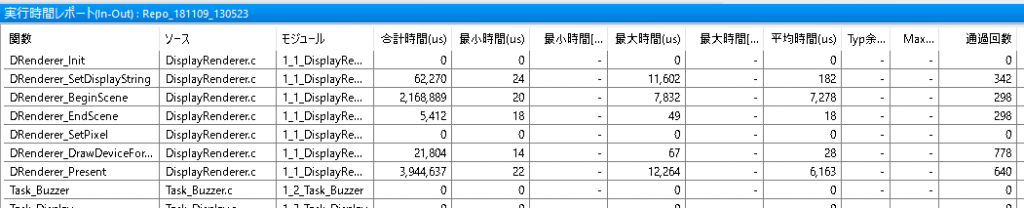
実行時間レポート上でダブルクリックをして実行時間詳細リストを表示します。
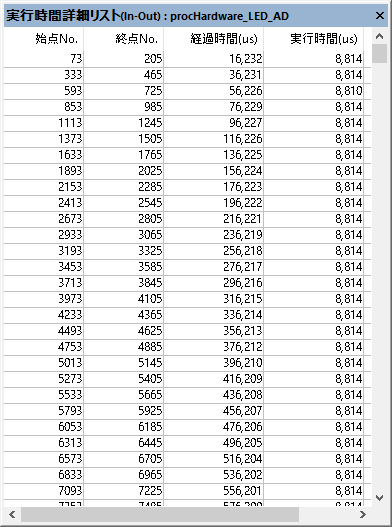
まず実行時間の最小時間をテストレポート上に表示させます。
実行時間詳細リスト上で右クリック→[最小値]を選択します。
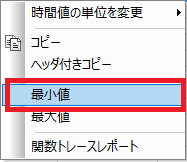
実行時間詳細リスト上で最小値にジャンプし、
テストレポートでも最小時間の範囲が緑色で表示されます。
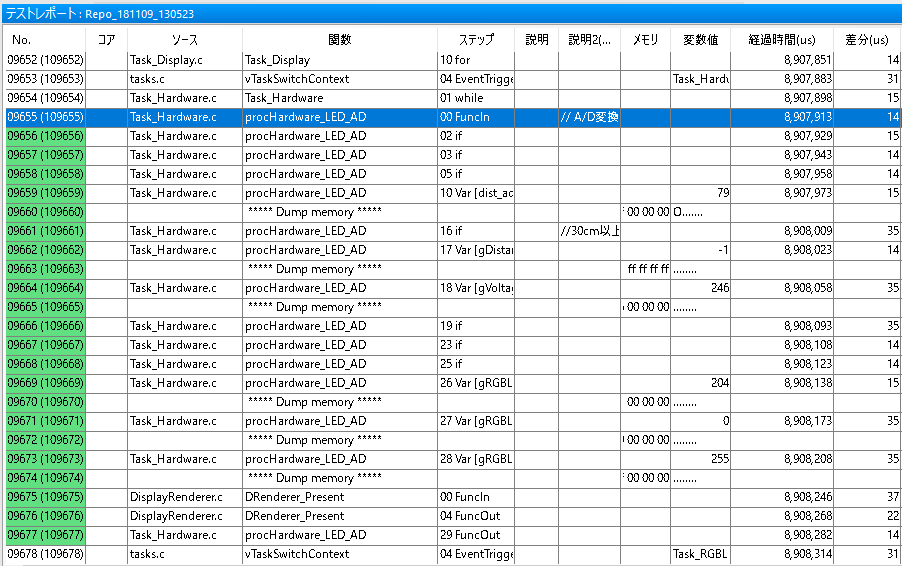
始点No.を選択した状態で終点No.をshiftキーを押しながらクリックし、
範囲選択を行います。
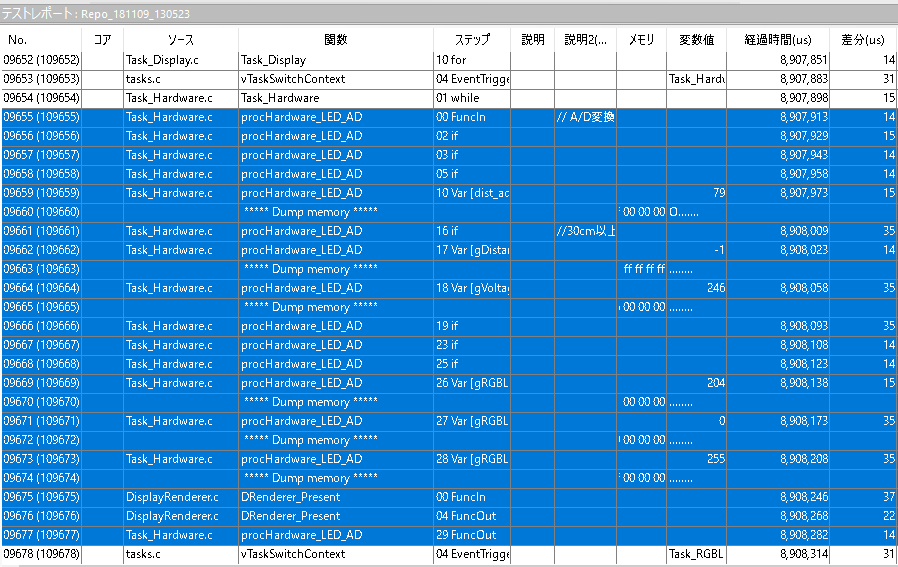
範囲選択を行った状態で、右クリック→[トリミング]を選択します。
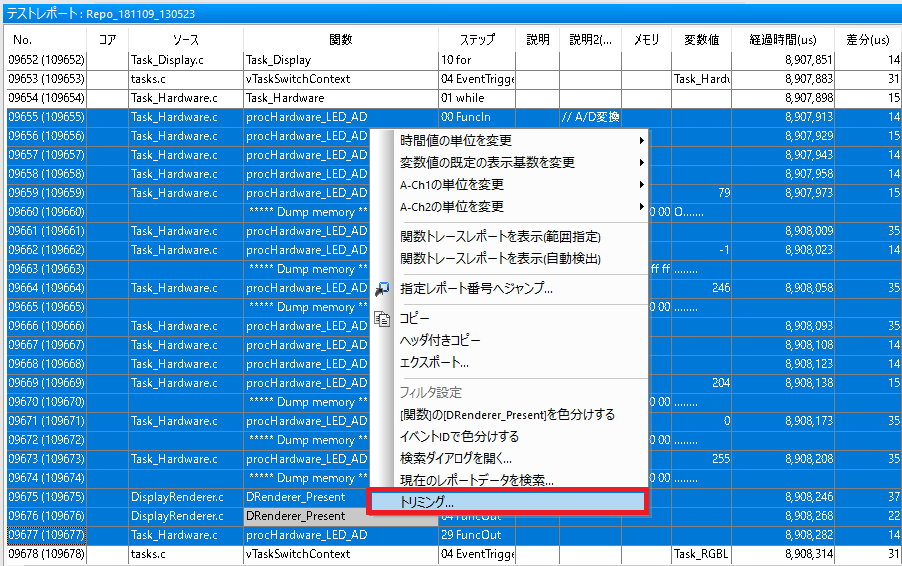
トリミング設定ダイアログが表示され、保存場所のプロファイル、
テスト項目名などを入力し、[実行]を選択してください。

同様に最大時間もテストレポートのトリミングを行ってください。
